Es gibt viele Operationen, die wir an einem Video ausführen können. Die Verwendung von Tools wie Movie Maker oder einem Adobe Suite-Programm ist jedoch nicht immer die beste Option, sowohl in Bezug auf die Leistung als auch auf die Geschwindigkeit.
Für diese Fälle haben wir jedoch ein leichtes und effizientes Tool. Wenn wir es schaffen, es zu installieren und zu lernen, seine Befehle zu verwenden, haben wir ein Schweizer Taschenmesser, mit dem sich Videodateien schnell und einfach manipulieren lassen.
Das erste, was wir tun müssen, ist das Tablet des Tools auf der offiziellen Seite ihrer Distributionen herunterzuladen. Für den Fall, dass es sich um 32 oder 64 Bit handelt, wählen wir dasjenige aus, das zu unserem System passt, und starten den Download.
Nach dem Download entpacken wir es, benennen den Ordner in ffmpeg um und legen ihn auf Laufwerk C. Jetzt müssen wir ffmpeg zu den Systemvariablen hinzufügen, um es über die Befehlszeile verwenden zu können. Klicken Sie dazu mit der rechten Maustaste auf C und wählen Sie Erweiterte Systemkonfiguration. Im nächsten Bildschirm wählen Sie Umgebungsvariablen .
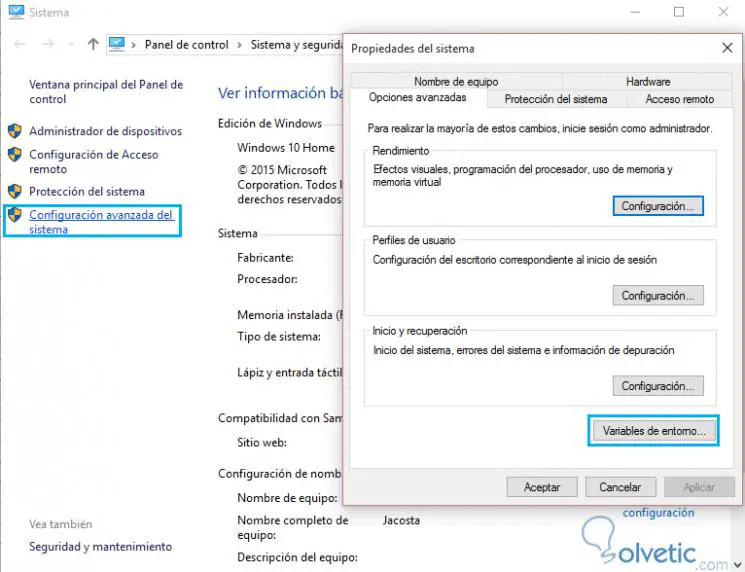
Sobald dies erledigt ist, müssen wir nur noch den Pfad ffmpeg zu unseren Umgebungsvariablen hinzufügen, also geben wir Folgendes in das Textfeld ein:
; C: ffmpeg bin
Wenn wir andere Umgebungsvariablen haben, ist es wichtig, das Semikolon zu platzieren. Wenn es das erste ist, das wir hinzufügen, ist es nicht notwendig:
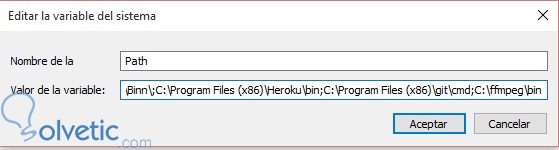
Damit können wir FFmpeg auf unserem PC benutzen, und um dies zu überprüfen, überprüfen wir die Version der Anwendung, die wir gerade installiert haben.
ffmpeg.exe -Version
Wenn alles richtig gelaufen ist, sollten wir die folgende Antwort von der Konsole erhalten, die effektiv die Version der Anwendung anzeigt.
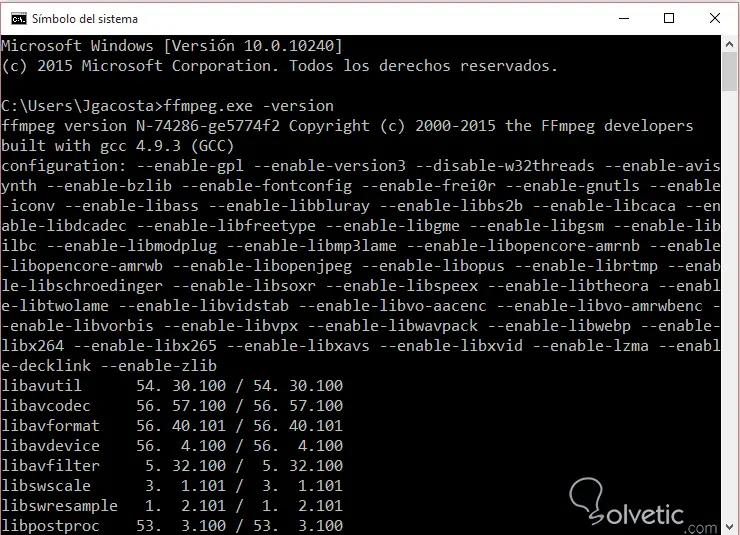
Damit haben wir FFmpeg bereits auf unserem PC installiert und können es für die Bearbeitung unserer Videodateien verwenden, von der Kürzung eines Videos über die Änderung des Formats bis hin zur Umwandlung in eine .gif-Datei. Dank dieses großartigen Tools.
